Comment convertir rapidement des VOB protégés et non protégés en MP4?
VOB (.vob), abréviation de video object, contient le contenu principal des DVD-Vidéo, y compris la vidéo, l'audio, les sous-titres, les menus DVD et la navigation. Tout comme les fichiers .BUP et .IFO, les fichiers DVD .VOB peuvent être lus parfaitement sur une TVHD via un lecteur DVD spécialisé, ou sur un PC Windows via Windows DVD Player, ou tout autre lecteur vidéo de fichiers MPEG-2 génériques, à condition que les fichiers VOB ne soient pas cryptés.
Il est fort probable que vous souhaitiez que ces fichiers DVD VOB, cryptés ou non, soient acceptés par d'autres appareils sans fichiers MPEG-2 génériques. Si tel est le cas, il est préférable de convertir les VOB en MP4, le format numérique le plus apprécié.
Table of Contents
Partie 1. Comment convertir des VOB en MP4 sur Windows 10/11 ? [Pour les VOB protégés]
Partie 2. Comment convertir gratuitement un fichier VOB non protégé en MP4 ?
Ce que vous devez savoir sur la conversion VOB en MP4 ?
Avant de convertir les VOB en MP4, vous devez savoir certaines choses pour une meilleure conversion à l'avance.
1. Les fichiers VOB peuvent être stockés dans le dossier Video_TS. Généralement, les fichiers DVD sont de 3 types : Disque DVD, dossier DVD, et fichier image ISO, les deux premiers pouvant contenir des fichiers VOB. Lorsque vous insérez un disque DVD dans un lecteur DVD, faites un clic droit dessus, vous trouverez les fichiers VOB situés dans un dossier video_ts à la racine d'un DVD. Donc, quand il s'agit d'encoder un fichier VOB en MP4, cela signifie probablement convertir un DVD VOB en MP4.
2. Le format VOB a une taille d'environ 1 Go. Il est courant de voir plusieurs fichiers VOB dans un dossier VIDEO_TS pour contenir un film DVD complet. Chaque fichier VOB a une taille d'environ 1 Go afin d'être compatible avec tous les systèmes d'exploitation. C'est relativement énorme comparé à d'autres fichiers multimédia qui ne font que des Ko ou des Mo. C'est à dire, convertir un grand fichier VOB peut être un travail intensif et relativement long, surtout si votre convertisseur VOB en MP4 n'est pas bon pour la conversion rapide. Un outil accéléré par le GPU est donc fortement recommandé.
3. Le format VOB peut être crypté. Quant au contenu du DVD lui-même, il y a deux cas. S'il est non protégé et réalisé personnellement, les fichiers VOB peuvent être extraits du dossier VIDEO_TS et enregistrés sur votre disque dur, de sorte que les lecteurs vidéo courants peuvent lire les fichiers VOB et les convertisseurs vidéo tels que Handbrake n'ont aucun problème pour transcoder les VOB en MP4. Mais si le contenu source est commercialement crypté, ces outils fonctionneront anormalement. Vous feriez mieux de demander l'aide d'un convertisseur DVD VOB professionnel.
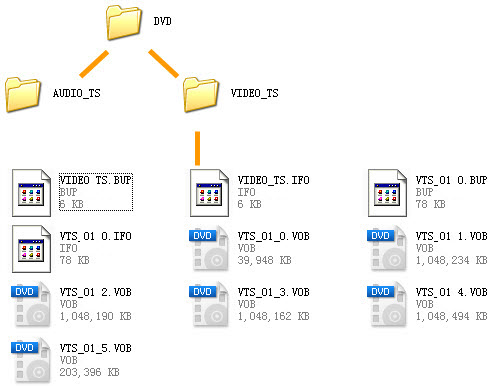
Compte tenu de tous ces facteurs, nous avons passé en revue les meilleurs convertisseurs VOB vers MP4 pour mieux répondre à vos besoins spécifiques.
Partie 1. Comment convertir un DVD VOB protégé en MP4 sur Windows 10/11 ?
Méthode 1. WinX DVD Ripper Platinum
- Format d'entrée : DVD protégé VOB, Dossier Video_TS, Image ISO
- Taille limite de la vidéo : pas de limite de taille du tout
- Qualité de sortie : Haute
- Vitesse de conversion : Rapide
- Accéléré par le GPU : Oui. Prise en charge du décodage, de l'encodage et du traitement accélérés par le matériel.
Actuellement, presque tous les nouveaux DVD en vente sont livrés avec des protections contre la copie, comme le CSS, le code régional DVD, les UOP, l'ARccOS de Sony et le DRM de Disney. Ces clés de décryptage sont stockées dans une zone inaccessible du disque. Même si vous avez déjà copié les fichiers VOB sur votre disque dur, ces clés ne sont pas copiées. Les logiciels courants peuvent donc obtenir un message d'erreur lors de l'encodage des VOB en MP4. Pour reconnaître, analyser et contourner les cryptages compliqués pour un usage personnel, un bon ripper de DVD doit être constamment mis à jour pour répondre au marché changeant des DVD.
WinX DVD Ripper Platinum répond parfaitement à cette exigence en permettant de ripper des VOB verrouillés en MP4. De 99-titre DVD, à l'exercice DVD (par exemple Beachbody P90X3 séances d'entraînement ceux), à la musique / spécial japonais / DVD injouable, WinX DVD Ripper Platinum peut les manipuler tous sans hésitation.
Comment convertir un DVD VOB en MP4 avec WinX DVD Ripper Platinum?
- Cliquez sur "Disque DVD" ou "Dossier DVD" pour parcourir et sélectionner le DVD dans le programme.
- Choisissez "MP4 Video (H.264/MPEG4+AAC)" comme format vidéo de sortie.
- La technologie DRM et les informations sur le titre principal du DVD s'affichent dans une petite boîte de dialogue. Passez par-dessus et faites un peu de montage vidéo si nécessaire. Vous pouvez couper la vidéo VOB, fusionner les fichiers VOB, ajouter des sous-titres externes, et plus encore.
- Appuyez sur " EXECUTER " pour lancer le processus d'extraction de DVD VOB en MP4..
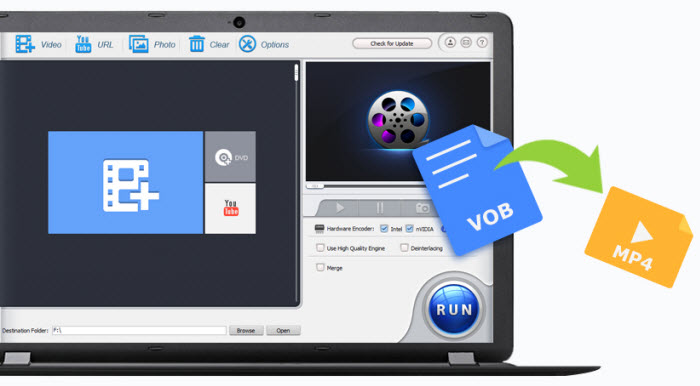
Partie 2. Comment convertir gratuitement un fichier VOB non protégé en MP4?
Vous avez probablement de nombreux enregistrements personnels ou vidéos familiales au format .vob sur le disque dur de votre ordinateur. Cependant, ces fichiers VOB, même s'ils ne sont pas cryptés, ne sont pas accessibles à la majorité des PC, téléviseurs, appareils mobiles, logiciels de montage vidéo et sites sociaux. La section suivante présente quelques convertisseurs vidéo VOB bien connus pour vous permettre de convertir des VOB en MP4 afin que vous puissiez les lire sur votre gadget sans effort.
Note : les convertisseurs VOB en MP4 suivants ne peuvent traiter que les fichiers VOB qui ne sont pas cryptés. Si vous voulez convertir des fichiers DVD VOB protégés contre la copie en MP4, veuillez consulter la partie 1 pour obtenir de l'aide.
Méthode 2. Cloudconvert.com
- Format d'entrée : Vidéo, audio, vecteur, police, ebook, etc.
- Limite : 25 conversions par jour, taille maximale du fichier 1Gb, et 5 conversions parallèles.
- Vitesse de conversion : lente. Une connexion Internet est nécessaire.
- Qualité de sortie : élevée
- Publicité : non
CloudConvert est incontournable lorsqu'il s'agit de la quantité de types de fichiers qu'il peut convertir, puisqu'il prend en charge pas moins de 200 formats, y compris des documents, des images, des vidéos, des fichiers audio, des vecteurs, des cads et des feuilles de calcul. Comme de nombreux autres outils en ligne, vous pouvez utiliser CloudConvert pour convertir facilement un fichier VOB en MP4 sans télécharger de logiciel supplémentaire. Il est totalement gratuit pour un maximum de 25 conversions de fichiers par jour, à condition que le fichier ne dépasse pas 1 Go. Les abonnements commencent à partir de 9 $ par mois pour des fichiers plus importants et 1000 minutes de conversion.
Il convient de signaler quelque chose de spécial : CloudConvert s'appuie sur une connexion Internet, qui peut être lente lors du téléchargement d'un fichier VOB, puisqu'il fait près de 1 Go, atteignant ainsi la limite de taille de fichier maximale de CloudConvert. Et assurez-vous que les fichiers VOB que vous allez convertir ne sont pas cryptés.
Comment convertir des VOB en MP4 sur Windows 10 avec CloudConvert ?
- Une fois que vous avez vos fichiers VOB prêts que vous devez convertir, téléchargez-les simplement depuis votre ordinateur local, Google Drive, Dropbox ou One Drive. Vous pouvez ajouter au maximum 5 fichiers VOB à la fois.
- Dites à CloudConvert ce que vous voulez convertir, disons en MP4.
- Attendez le téléchargement et cliquez sur Convertir.
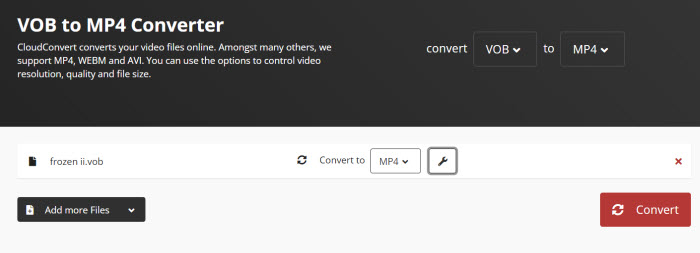
Méthode 3. Freeconvert.com
- Format d'entrée : vidéo, audio, document, ebook, archive et image.
- Limite : taille maximale du fichier 1GB et 25 conversions par jour.
- Vitesse de conversion : lente. Une connexion Internet est nécessaire.
- Qualité de sortie : moyenne
- Publicités : Oui.
FreeConvert est un autre convertisseur en ligne de VOB en MP4 facile à utiliser pour les débutants. Il est vraiment aussi simple qu'il en a l'air et permet de changer facilement de format de fichier entre vidéo, audio, image, ebook, document et archive. Vous pouvez vous retrouver limité à une taille de fichier de 1 Go et à seulement 25 minutes de conversion par jour. Mais FreeConvert propose des plans pro à partir de 9,99 $ par mois, offrant une taille de fichier maximale plus importante, des conversions simultanées et la possibilité de fusionner des fichiers.
FreeConvert se rémunère en affichant des publicités à l'écran. Cela peut éventuellement conduire à un virus caché, ce qui met votre ordinateur à risque. Soyez donc prudent. Sa vitesse de conversion est également pointilleuse, car elle dépend de la vitesse de vos données Wi-Fi/cellulaires et de la taille de vos fichiers. Mais si vous appréciez la simplicité, vous pouvez absolument essayer cet outil. L'ensemble du processus de conversion vidéo est divisé en 3 étapes. Suivez simplement le guide ci-dessous.
Comment convertir gratuitement des VOB en MP4 avec FreeConvert ?
- Importez des fichiers VOB depuis votre appareil, une URL, Google Drive ou Dropbox
- Choisissez le format préféré. Si vous avez besoin de convertir des VOB en MP4, choisissez MP4.
- . Vous pouvez personnaliser plusieurs paramètres tels que la fréquence d'images, le format d'image, le codec, la taille de l'écran, comme vous le souhaitez.
- Cliquez sur Convertir en MP4.
Note : Les fichiers plus volumineux et plus compliqués prennent plus de temps et de ressources, vous ne pouvez donc pas convertir autant de fichiers VOB.
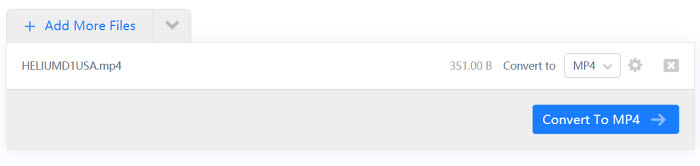
Méthode 4. Winxvideo AI
- Format d'entrée : 370+ codecs vidéo et audio, y compris MPEG2, VOB, AV1, HEVC, etc.
- Limite : le téléchargement du logiciel est requis
- Vitesse de conversion : Rapide. Prise en charge du décodage, de l'encodage et du traitement vidéo accélérés par le GPU.
- Qualité de sortie : Haute
- Publicités : Non
Winxvideo AI est un convertisseur vidéo professionnel, qui prend en charge jusqu'à 4k/8k HEVC fichier vidéo sans limite de taille, offre 420 + préréglages de conversion, et accélère le processus de conversion à 47X en temps réel plus rapide. Vous pouvez encoder VOB, MP4, HEVC, AV1, AVC, MPEG, VP9, WebM, MKV, MOV, et bien plus encore. Si vous avez un arriéré de centaines de gros fichiers VOB, la conversion de toutes ces vidéos ne sera pas une corvée avec cet outil. Tout ce que vous avez à faire est de mettre les fichiers en file d'attente, de choisir le format MP4 et de partir. Cet outil activera automatiquement l'accélération matérielle, accélérant ainsi considérablement la vitesse. Il n'y a aucune limite de taille de fichier. Au contraire, vous pouvez même compresser les gros fichiers VOB en MP4 plus petits, sans perte de qualité.
Contrairement au convertisseur vidéo en ligne, il nécessite l'installation d'un logiciel supplémentaire, mais n'occupe que 125 Mo d'espace sur le disque dur. Grâce à son interface intuitive, vous pouvez profiter des fonctions de téléchargement et d'édition de vidéos en ligne pour enregistrer des vidéos Web, découper/couper le contenu vidéo, désactiver/ajouter des sous-titres et choisir le canal/la résolution audio à volonté.
Comment convertir des VOB en MP4 sur Windows 10/11 avec Winxvideo AI
Téléchargez gratuitement le convertisseur vidéo sur votre PC ou Mac. Il est mis à jour avec les dernières versions de Windows 10, Windows 11 et macOS Monterey. Installez-le et lancez-le.
- Cliquez sur "+ Vidéo" pour parcourir et sélectionner tous (Ctrl+A) les fichiers VOB dans un dossier local VIDEO_TS, puis appuyez sur "ouvrir" pour les charger tous dans le convertisseur complètement. Si vous voulez seulement convertir un VOB NTSC/PAL en MP4, il suffit de l'ajouter.
- Une fois que tous les fichiers VOB sont chargés, cliquez sur le chemin : Profil de sortie > Profils généraux > choisissez "MP4 Video" dans la fenêtre des profils de sortie. Vous pouvez également exporter le fichier VOB directement vers des sites sociaux comme YouTube, une console de jeu, un smartphone, une tablette, etc.
- Cochez "Fusionner (Vidéo de sortie)" et "Exécuter" sur l'interface utilisateur droite pour transformer plusieurs clips DVD VOB en une seule vidéo MP4.
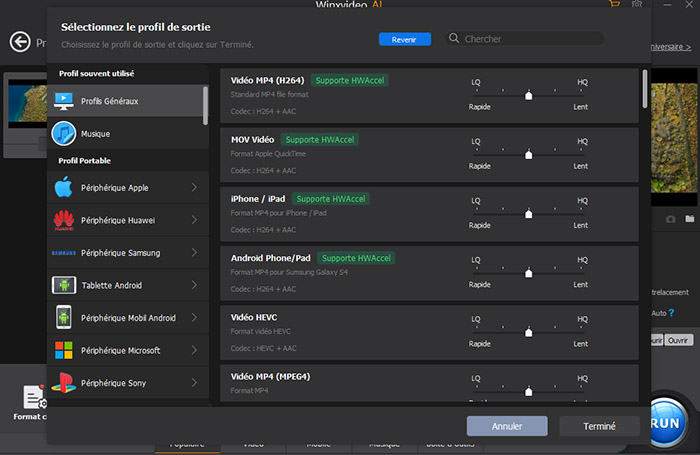
Méthode 5. Freemake Video Converter
- Format d'entrée : 63 formats vidéo, 43 formats audio, 17 formats d'image
- Limite : le téléchargement du logiciel est requis. Les fichiers convertis sont filigranés.
- Vitesse de conversion : Lente.
- Qualité de sortie : Moyenne
- Publicités : Oui
Freemake est depuis des années la référence en matière de conversion vidéo. Il offre une vaste bibliothèque de conversion, y compris VOB, AVI, MPG, MP4, etc et optimise vos vidéos pour la lecture sur votre iPhone, iPad, PS4, Apple TV, etc. Hormis l'encodage de vidéos dans différents formats, vous pouvez également graver des fichiers directement sur un disque.
Le logiciel Freemake est critiqué pour son non-respect du principe de gratuité. Intrusivement, le programme présente un tas de publicités pendant tout le processus d'encodage vidéo VOB vers MP4. Même si vous vous en tenez à la version gratuite, vous remarquerez un filigrane dans les fichiers VOB convertis. C'est parce que Freemake filigrane intentionnellement le fichier pendant la conversion vidéo, à moins que vous achetez la version améliorée pour le transcodage vidéo. Cependant, si vous n'avez pas de problème avec ces publicités, vous pouvez toujours essayer.
Comment convertir les fichiers VOB en MP4 avec Freemake
- Téléchargez gratuitement le convertisseur vidéo sur votre Windows 10/8/7. .NET Framework 4.5 Client Profile est requis pour exécuter Freemake Video Converter.
- Cliquez sur le bouton +Vidéo pour importer les vidéos VOB que vous voulez encoder. Freemake ne prend pas en charge la conversion de tout fichier VOB protégé. Donc assurez-vous qu'il est non protégé.
- Trouvez MP4 parmi le menu de format.
- Personnalisez le fichier, comme le débit binaire, le codec, la taille de l'image, et ainsi de suite.
- Choisissez où vous voulez enregistrer votre nouvelle vidéo MP4, définissez un dossier local, un périphérique USB ou un dossier de compte cloud.
- Cliquez sur le bouton Convertir et commencez à transformer les VOB en MP4.
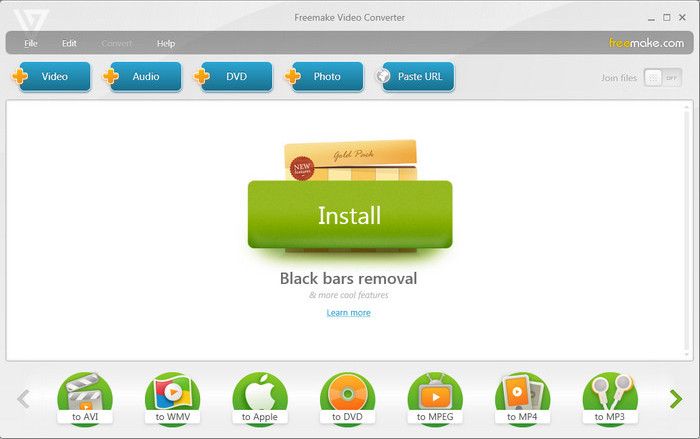
Méthode 6. Handbrake
- Format d'entrée : DVD et vidéo non protégés.
- Limite : le téléchargement du logiciel est nécessaire.
- Vitesse de conversion : moyenne.
- Qualité de sortie : Moyenne
- Annonces : Non
Handbrake est un logiciel de conversion vidéo gratuit et open-source très populaire, fonctionnant sur Windows, Mac et Linux. Il n'est pas qu'un convertisseur vidéo, mais aussi un superbe ripper de DVD pour les sources DVD non protégées. Que vos fichiers VOB soient stockés à la racine de votre DVD dans le dossier Video_TS ou enregistrés séparément sur le disque dur de votre ordinateur, Handbrake vous aidera à les transcoder facilement au format MP4, WebM ou MKV, à condition qu'ils ne soient pas cryptés.
En plus de cela, Handbrake offre des tas d'autres fonctions utiles telles que les paramètres d'encodage, le réglage de la fréquence d'images, le changement de codecs, l'application d'effets, le recadrage de grandes images vidéo, etc. Ces fonctions se font au détriment de la convivialité dans une certaine mesure. Ainsi, si vous êtes un débutant, elles peuvent vous intimider. Mais avec un peu de temps d'apprentissage, vous aimerez utiliser l'encodeur vidéo.
Comment convertir des VOB en MP4 sur Windows 10 ou Mac avec Handbrake
- Téléchargez et installez Handbrake sur votre ordinateur. Remarque : Windows 10 est la version minimale prise en charge par Handbrake 1.4.0 ou plus. Et Microsoft.Net 5 Desktop Runtime est requis pour une installation réussie.
- Cliquez sur Fichier pour ouvrir une seule vidéo VOB depuis l'ordinateur. Vous pouvez également cliquer sur Dossier pour ouvrir d'autres fichiers situés dans le dossier.
- Par défaut, le format de sortie est MP4 sous l'onglet Résumé. Laissez-le inchangé. Vous pouvez modifier le préréglage de Fast 1080p30, Roku 720p30 Surround, à Apple 1080p60 Surround.
- Modifiez les dimensions, les filtres, la vidéo, l'audio, les sous-titres, les chapitres selon vos besoins. C'est un peu compliqué pour les débutants. Vous pouvez consulter la page du tutoriel Handbrake pour une suggestion détaillée.
- Cliquez sur Parcourir en bas à droite de la fenêtre et sélectionnez l'endroit où votre fichier VOB encodé sera enregistré sur votre ordinateur.
- Ayant achevé tous les aspects de la préparation, appuyez sur " Commencer la conversion " pour convertir immédiatement les VOB en MP4. Cela prendra un certain temps, en fonction de votre vidéo source, des paramètres de sortie et du matériel de votre ordinateur.
Nous devons vous rappeler ici que Handbrake peut ne pas ouvrir une VOB si elle provient d'un DVD commercial, il n'arrivera pas à la charger mais affichera une erreur "No valid source or titles found". Ceci est dû au fait que Handbrake ne peut ripper le fichier VOB d'un DVD protégé par CSS que si vous installez Libdvdcss en plus.

Partie 3. FAQ sur la conversion VOB en MP4
1. Qu'est-ce que le format VOB ?
VOB, c'est-à-dire Video Object File, est le format de conteneur dans les médias DVD-Vidéo. VOB contient de la vidéo numérique DVD, de l'audio, des sous-titres, des menus DVD et des contenus de navigation mélangés ensemble dans une forme de flux. Il se trouve sous le dossier VIDEO_TS d'un DVD et chaque fichier VOB est généralement inférieur à 1 Go. Les fichiers au format VOB peuvent être cryptés. Les lecteurs avec des fichiers MPEG-2 intégrés peuvent généralement lire des fichiers VOB non cryptés.
2. Pourquoi convertir des fichiers VOB en MP4 ?
De nombreuses raisons justifient la conversion des fichiers VOB en MP4. Les VOB ne peuvent pas être édités. Il ne peut pas être accepté par certains lecteurs et appareils populaires, comme l'iPhone ou l'iPad. Les VOB ont une taille de presque 1 Go, ce qui n'est pas adapté à la taille et peut occuper trop d'espace sur le disque dur de l'ordinateur. Le fichier VOB fait partie d'un DVD vidéo. Il peut être protégé contre la copie avec le système de brouillage du contenu (CSS) comme un disque DVD, ce qui limite la lecture.
La conversion de VOB en MP4 permet de compresser fortement les vidéos et de les stocker facilement, sans prendre trop d'espace de stockage sur votre appareil. En outre, il sera entièrement compatible avec tous les iPhone, iPad, Android, PC, Mac, etc, et permet le streaming sur Internet facilement.
3. Comment convertir des VOB en MP4 sans filigrane ?
La plupart des convertisseurs vidéo gratuits offrent la conversion de VOB en MP4 mais viennent avec un filigrane, sauf si vous passez à la version payante. Par exemple, Freemake ajoute le logo de sa marque dans la vidéo. Movavi Video Converter, Wondershare Uniconverter et d'autres convertisseurs vidéo gratuits ajoutent un filigrane lorsque vous utilisez leurs versions d'essai. Si vous voulez convertir un fichier VOB en MP4 sans filigrane, vous pouvez essayer Winxvideo AI ou Handbrake. Ils sont complètement propres et dignes de confiance.
4. Peut-on convertir gratuitement en ligne des fichiers VOB volumineux en MP4 ?
Tel que mentionné ci-dessus, les outils de conversion VOB en MP4 en ligne mettent une limite de taille sur les téléchargements de fichiers, allant de 100mb à 500MB. Il sera plus difficile de convertir des fichiers VOB en MP4, car la plupart des contenus VOB font environ 1 Go. Même si certains outils en ligne comme CloudConvert prennent en charge des fichiers d'une taille maximale de 1 Go, les processus de téléchargement et de conversion peuvent être lents et dépendent fortement de la connexion réseau. En outre, ces convertisseurs en ligne sont pleins de publicités et non sécurisés. Il est donc préférable de recourir à un convertisseur VOB de bureau.
5. VLC peut-il convertir les VOB en MP4?
Oui. En tant que lecteur multimédia le plus puissant et acclamé, VLC peut non seulement lire VOB et plus de fichiers à la légère, mais aussi faire beaucoup de transferts vidéo et de travaux d'édition, y compris la conversion de DVD VIDEO_TS VOBs en MP4. Bien que VLC soit laissé derrière par d'autres convertisseurs vidéo de bureau en ce qui concerne les étapes plus complexes et la vitesse de conversion plus lente, c'est toujours un choix idéal si vous avez juste besoin de convertir un dossier DVD en MP4 de temps en temps.
How Can VLC Convert VOB to MP4?
- Ouvrez VLC et cliquez sur Media -> Convert/Save. Vous pouvez également saisir directement la touche de raccourci "Ctrl + R".
- Cliquez sur le panneau " Disque ", parcourez et sélectionnez le dossier VIDEO_TS. (Vous pouvez remarquer que le premier panneau "Fichier" vous permet de sélectionner un ou plusieurs fichiers multimédia locaux en cliquant sur "Ajouter...". Mais malheureusement, ce n'est qu'à partir de l'interface graphique de VLC 3.0.0 qu'il prend en charge la conversion par lots).
- Cliquez sur " Convertir et enregistrer " en bas pour entrer dans la fenêtre " Convertir ".
- Choisissez un format MP4 dans la liste des profils, comme "Video - H.264 + MP3 (MP4)".
- Définissez l'emplacement de destination et le nom du fichier MP4.
- Appuyez sur "Démarrer" pour attendre la fin du processus de conversion de VOB en MP4. VLC ne prend en charge que le décodage accéléré par le matériel. L'encodage matériel n'est pas pris en charge. Le processus de transcodage peut donc être un peu plus lent que celui des autres convertisseurs professionnels.
Note : Certaines personnes rapportent que le VLC convertit les VOB en MP4 mais qu'il y a erreur de son. Cela peut être dû au codec audio que votre conteneur MP4 ne peut pas contenir. Par exemple, MP4 ne supporte pas le format audio PCM de VOB. Assurez-vous de passer à un codec audio tel que AAC que MP4 supporte. Deuxièmement, assurez-vous que le paramètre audio correspond au débit binaire de la source VOB. Sinon, le fichier VOB généré sera lu sans audio.
















